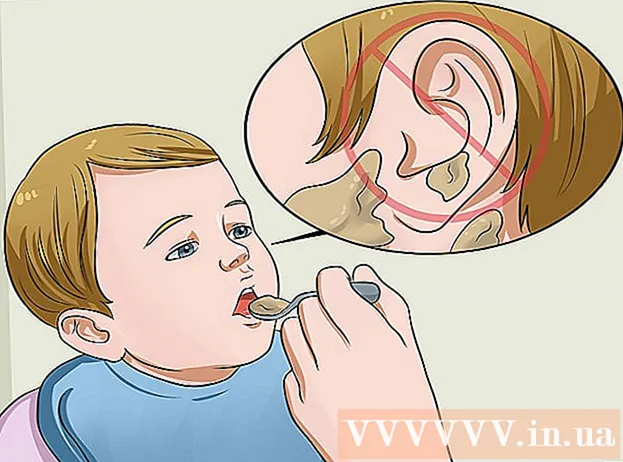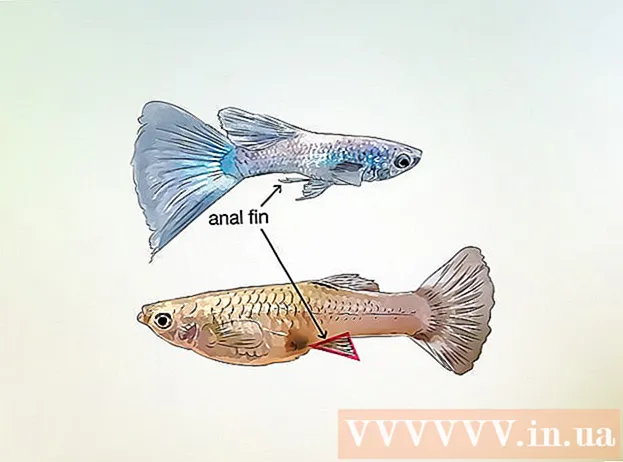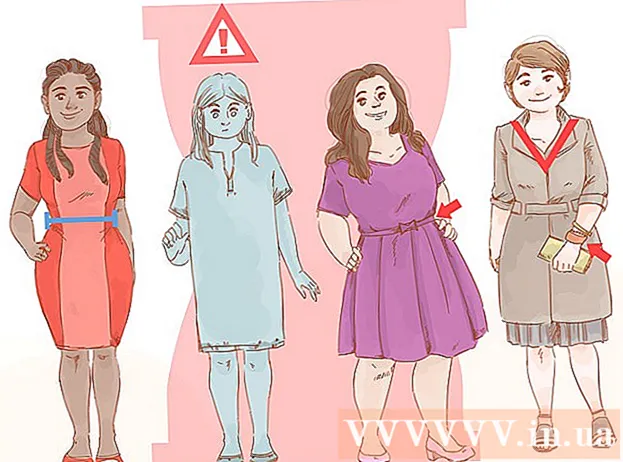Автор:
Charles Brown
Дата Створення:
10 Лютий 2021
Дата Оновлення:
1 Липня 2024

Зміст
- Крок
- Частина 1 з 3: Встановіть Instagram
- Частина 2 з 3: Використання вкладок в Instagram
- Поради
- Попередження
Instagram - це програма та платформа соціальних мереж, де ви можете ділитися фотографіями. Instagram існує з 2010 року і тепер доступний 25 мовами. Instagram може допомогти вам підтримувати зв’язок зі своїми друзями та родиною на різних етапах та сферах їхнього життя. У цій статті wikiHow вчить вас завантажувати Instagram та створювати обліковий запис. Ми також коротко пояснюємо різні функції Instagram та обговорюємо, як працює створення та розміщення фотографій та відео в Інтернеті через Instagram.
Крок
Частина 1 з 3: Встановіть Instagram
 Завантажте Instagram. Ви можете завантажити додаток, шукаючи "Instagram" у магазині додатків вашого телефону (наприклад, App Store на iOS або Google Play Store на Android). Потім виберіть результат пошуку та завантажте його.
Завантажте Instagram. Ви можете завантажити додаток, шукаючи "Instagram" у магазині додатків вашого телефону (наприклад, App Store на iOS або Google Play Store на Android). Потім виберіть результат пошуку та завантажте його.  Відкрийте Instagram. Щоб відкрити програму, торкніться піктограми Instagram (вона схожа на різнокольорову камеру) на одній із домашніх сторінок вашого телефону.
Відкрийте Instagram. Щоб відкрити програму, торкніться піктограми Instagram (вона схожа на різнокольорову камеру) на одній із домашніх сторінок вашого телефону.  Створіть обліковий запис, натиснувши Реєстрація внизу екрана. Потім Instagram попросить вас ввести адресу електронної пошти та номер телефону (це не є обов’язковим, але рекомендується), а також вибрати ім’я користувача та пароль. Ви також можете завантажити зображення профілю перед продовженням, якщо хочете.
Створіть обліковий запис, натиснувши Реєстрація внизу екрана. Потім Instagram попросить вас ввести адресу електронної пошти та номер телефону (це не є обов’язковим, але рекомендується), а також вибрати ім’я користувача та пароль. Ви також можете завантажити зображення профілю перед продовженням, якщо хочете. - Якщо ви хочете, ви також можете додати деяку інформацію про себе в розділі «Про програму», а також, за бажанням, своє ім’я та прізвище або особистий веб-сайт, якщо він у вас є.
- Якщо у вас вже є обліковий запис Instagram, ви також можете ввійти, натиснувши Увійти внизу сторінки входу в Instagram і ввівши туди дані свого облікового запису.
 Виберіть друзів, за якими хочете піти. Після того, як ви створили обліковий запис, вам буде надана можливість шукати друзів зі списку контактів, через ваш обліковий запис Facebook або Twitter або шляхом пошуку їх вручну. Для пошуку друзів через Facebook або Twitter спочатку потрібно буде ввести дані про свої акаунти в Instagram (свою електронну адресу та відповідні паролі).
Виберіть друзів, за якими хочете піти. Після того, як ви створили обліковий запис, вам буде надана можливість шукати друзів зі списку контактів, через ваш обліковий запис Facebook або Twitter або шляхом пошуку їх вручну. Для пошуку друзів через Facebook або Twitter спочатку потрібно буде ввести дані про свої акаунти в Instagram (свою електронну адресу та відповідні паролі). - Ви також можете підписатися на користувачів Instagram, які вам рекомендовані, натиснувши або натиснувши кнопку "Підписатися" поруч із їхнім іменем.
- Слідуючи людям, ви можете бачити їх публікації на власній "домашній сторінці".
- Навіть після того, як ви створили свій обліковий запис, ви все одно можете додати нових друзів до свого облікового запису в будь-який час.
 Виберіть Готово, коли будете готові продовжити. Це перенесе вас безпосередньо на домашню сторінку вашого облікового запису Instagram, де ви зможете побачити, що публікують люди, за якими ви стежите.
Виберіть Готово, коли будете готові продовжити. Це перенесе вас безпосередньо на домашню сторінку вашого облікового запису Instagram, де ви зможете побачити, що публікують люди, за якими ви стежите.
Частина 2 з 3: Використання вкладок в Instagram
 Перегляньте вкладку "Домашня сторінка". Домашня вкладка - це вкладка за замовчуванням, з якої ви починаєте - домашня вкладка також відображає публікації людей, за якими ви стежите. Звідти ви можете зробити наступне:
Перегляньте вкладку "Домашня сторінка". Домашня вкладка - це вкладка за замовчуванням, з якої ви починаєте - домашня вкладка також відображає публікації людей, за якими ви стежите. Звідти ви можете зробити наступне: - Торкніться значка + у верхньому лівому куті екрана, щоб записати та опублікувати історію, яка також є історією, в Instagram. Потім цю історію зможуть побачити всі ваші послідовники. Це буде працювати лише після того, як ви надасте Instagram доступ до свого мікрофона та камери.
- Щоб переглянути свою поштову скриньку, торкніться трикутної піктограми у верхньому правому куті екрана. Тут ви можете переглянути приватні повідомлення, які люди вам збираються надіслати.
 Торкніться піктограми лупи, щоб переглянути сторінку "Пошук". Збільшувальне скло ви знайдете відразу праворуч від вкладки Домашня сторінка, внизу екрана. Звідти ви можете шукати певні облікові записи та ключові слова, набираючи їх у рядку пошуку у верхній частині екрана.
Торкніться піктограми лупи, щоб переглянути сторінку "Пошук". Збільшувальне скло ви знайдете відразу праворуч від вкладки Домашня сторінка, внизу екрана. Звідти ви можете шукати певні облікові записи та ключові слова, набираючи їх у рядку пошуку у верхній частині екрана. - Історії також з’являються на цій сторінці, безпосередньо під рядком пошуку.
 Перегляньте активність свого облікового запису, торкнувшись значка серця. Це дві ікони далі лупи. Тут відображаються всі сповіщення про те, що сталося в додатку (наприклад, оцінки "подобається" та коментарі до фотографій, запити друзів тощо).
Перегляньте активність свого облікового запису, торкнувшись значка серця. Це дві ікони далі лупи. Тут відображаються всі сповіщення про те, що сталося в додатку (наприклад, оцінки "подобається" та коментарі до фотографій, запити друзів тощо).  Перейдіть до власного профілю, натиснувши піктограму свого облікового запису. Це ікона у формі фігури в правому нижньому куті. Звідти ви можете зробити наступне:
Перейдіть до власного профілю, натиснувши піктограму свого облікового запису. Це ікона у формі фігури в правому нижньому куті. Звідти ви можете зробити наступне: - Торкніться значка + у верхньому лівому куті екрана, щоб додати друзів з Facebook у свій список контактів.
- Торкніться трьох горизонтальних смуг (☰) у верхньому правому куті, а потім шестірні або ⋮ внизу екрана, щоб переглянути різні параметри Instagram. Ви можете налаштувати параметри свого облікового запису та додати друзів або облікові записи соціальних мереж звідси.
- Торкніться Змінити профіль праворуч від фотографії вашого профілю, щоб змінити своє ім’я та ім’я користувача, додати особистий опис (біографію) та / або веб-сайт та відредагувати свою особисту інформацію (наприклад, номер телефону та адресу електронної пошти).
 Поверніться до домашньої вкладки, натиснувши піктограму будинку. Ви знайдете будинок внизу ліворуч на екрані. Якщо один або кілька людей, за якими ви стежите, опублікували щось нове після того, як востаннє відвідували цю сторінку, тут автоматично з’являться їх нові публікації. ЕКСПЕРТНА ПІДКАЗКА
Поверніться до домашньої вкладки, натиснувши піктограму будинку. Ви знайдете будинок внизу ліворуч на екрані. Якщо один або кілька людей, за якими ви стежите, опублікували щось нове після того, як востаннє відвідували цю сторінку, тут автоматично з’являться їх нові публікації. ЕКСПЕРТНА ПІДКАЗКА  Відкрийте сторінку камери Instagram. Це символ "+" внизу в центрі екрана. Звідти ви можете завантажувати фотографії, зроблені раніше за допомогою камери телефону, або робити фотографії безпосередньо.
Відкрийте сторінку камери Instagram. Це символ "+" внизу в центрі екрана. Звідти ви можете завантажувати фотографії, зроблені раніше за допомогою камери телефону, або робити фотографії безпосередньо.  Перегляньте різні параметри в камері. Внизу сторінки є три способи завантажити щось:
Перегляньте різні параметри в камері. Внизу сторінки є три способи завантажити щось: - Бібліотека - За допомогою цієї опції ви можете завантажити фотографію, яка вже є у вашій бібліотеці.
- Фото - Ви можете зробити фотографію, використовуючи камеру, вбудовану в додаток. Перш ніж зробити фото, Instagram спершу повинен надати доступ до вашої камери.
- Відео - Ви можете записати відео за допомогою вбудованої камери Instagram. Для цього спочатку потрібно надати Instagram доступу до мікрофона.
 Виберіть або зробіть фото. Щоб зробити фотографію чи записати відео, натисніть на кругову кнопку внизу в центрі екрана.
Виберіть або зробіть фото. Щоб зробити фотографію чи записати відео, натисніть на кругову кнопку внизу в центрі екрана. - Щоб вибрати попередньо зроблену фотографію, натисніть Далі у верхньому правому куті екрана.
 Виберіть фільтр для своєї фотографії. Це можна зробити за допомогою опцій внизу екрана. На сьогоднішній день ви можете вибрати один з 11 різних фільтрів в Instagram. Основна функція фільтрів - зробити тьмяні фотографії цікавішими. Ви навіть можете завантажити фільтри Instagram. Фільтри змінюють кольорову палітру та композицію вашої фотографії. Наприклад, фільтр "Місяць" надає вашій фотографії чорно-білий змитий кольоровий малюнок.
Виберіть фільтр для своєї фотографії. Це можна зробити за допомогою опцій внизу екрана. На сьогоднішній день ви можете вибрати один з 11 різних фільтрів в Instagram. Основна функція фільтрів - зробити тьмяні фотографії цікавішими. Ви навіть можете завантажити фільтри Instagram. Фільтри змінюють кольорову палітру та композицію вашої фотографії. Наприклад, фільтр "Місяць" надає вашій фотографії чорно-білий змитий кольоровий малюнок. - Ви також можете натиснути Редагувати внизу праворуч на екрані, щоб налаштувати такі аспекти фотографії, як яскравість, контрастність та текстура.
 Натисніть Далі. Ви можете знайти цю кнопку у верхньому правому куті екрана.
Натисніть Далі. Ви можете знайти цю кнопку у верхньому правому куті екрана.  Додайте так званий підпис до своєї фотографії. Ви робите це у полі "Написати підпис" у верхній частині екрана.
Додайте так званий підпис до своєї фотографії. Ви робите це у полі "Написати підпис" у верхній частині екрана. - Якщо ви хочете додати хештеги до своєї фотографії, зробіть це також у цьому полі.
 Перегляньте інші варіанти для своєї фотографії. Перш ніж опублікувати свою фотографію, ви можете зробити наступне:
Перегляньте інші варіанти для своєї фотографії. Перш ніж опублікувати свою фотографію, ви можете зробити наступне: - Торкніться Позначити людей, щоб позначити послідовників або інших користувачів Instagram на вашій фотографії.
- Натисніть Додати місце, щоб вказати, де було зроблено фото. Для цього спочатку потрібно надати Instagram доступ до даних про ваше місцезнаходження.
- Також опублікуйте свою фотографію на інших платформах, таких як Facebook, Twitter, Tumblr або Flickr, встановивши відповідну кнопку праворуч на "Увімкнено". Для цього спочатку потрібно підключити свій обліковий запис Instagram до відповідного зовнішнього облікового запису.
 Торкніться Поділитися у верхньому правому куті екрана. Вітаємо, ви успішно опублікували своє перше фото в Instagram!
Торкніться Поділитися у верхньому правому куті екрана. Вітаємо, ви успішно опублікували своє перше фото в Instagram!
Поради
- Якщо ви хочете отримати багато фоловерів, спробуйте зробити унікальні фотографії та спробуйте знайти користувачів, які можуть дати вам так звані крики.
- Ви також можете переглядати Instagram на комп’ютері, але ви не можете оновити свій обліковий запис або завантажувати фотографії через комп’ютер. Це можливо лише в додатку.
Попередження
- Не діліться фотографіями, що містять особисту інформацію, особливо якщо ви ще не налаштували належним чином свої параметри конфіденційності. Це стосується всього, що стосується вашої домашньої адреси або контактної інформації (наприклад, фотографії вашого нового водійського посвідчення). Якщо ви хочете опублікувати фотографію або документ, що посвідчує особу, переконайтеся, що ваша адреса та номери посвідчення особи, номер вашого соціального страхування та інша конфіденційна інформація не відображаються. В принципі, ваше ім’я не повинно бути проблемою, якщо ви не використовуєте ім’я обкладинки в Instagram. У такому випадку краще зробити своє ім’я невидимим, щоб ви залишались анонімними.
- У той момент, коли ви захочете додати інформацію про те, де були зроблені фотографії, Instagram попросить вас вибрати між Дозволити або Заборонити доступ до інформації про те, де знаходиться ваш телефон або комп'ютер.